
发布时间:2021-10-16 来源:win7旗舰版 浏览量:
|
Windows 8是美国微软开发的新一代操作系统,Windows 8共有4个发行版本,分别面向不同用户和设备。于2012年10月26日发布。微软在Windows 8操作系统上对界面做了相当大的调整。取消了经典主题以及Windows 7和Vista的Aero效果,加入了ModernUI,和Windows传统界面并存。同时Windows徽标大幅简化,以反映新的Modern UI风格。前身旗形标志转化成梯形。
Ghost Win8.1笔记本调节触摸功能灵敏度的设置技巧由系统之家率先分享!
我们知道,笔记本自带的触摸板可以替代鼠标功能可以方便外出携带使用。不过,最近有些用户在Win8.1系统中发现笔记本触摸功能反应很迟钝,这是怎么回事呢?那么,Win8.1系统触摸功能反应迟钝怎么办呢?现在,小编就通过调节触摸板灵敏度来解决上述问题,一起来看具体操作步骤吧。
操作步骤如下:
第一步、首先单击win8.1开始按钮,然后在然后在快捷菜单中选择“运行”选项,也可以利用快捷组合键“Win+R”调出运行窗口;
第二步、打开“运行”对话框,在“打开”输入框中输入“regedit”,然后单击“确定”;
第三步、打开“注册表编辑器”,依次点击 HKEY_LOCAL_MACHINE\SOFTWARE\Microsoft\TouchPrediction,在右侧栏中双击“Latency”;
第四步、打开“编辑DWORD(32位)值”对话框,将“Latency”项的键值改小,然后单击“确定”;
第五步、返回“注册表编辑器”,再双击“SampleTime”项;
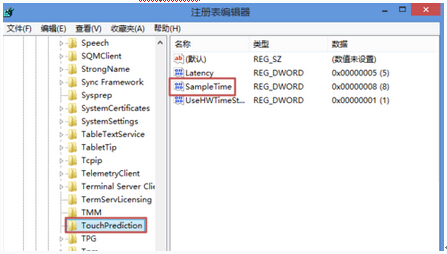 第六步、打开“编辑DWORD(32位)值”对话框,将“SampleTime”项的键值改小,然后单击“确定”;
第七步、重启win8笔记本电脑,更改即可生效。
Win8.1系统笔记本触摸功能反应很迟钝会直接影响到工作效率,要是用户也遇到同样的问题话,不妨参考本文方法来处理,希望本文介绍的内容对大家有所帮助。
Windows 8是对云计算、智能移动设备、自然人机交互等新技术新概念的全面融合,也是“三屏一云”战略的一个重要环节。Windows 8提供了一个跨越电脑、笔记本电脑、平板电脑和智能手机的统一平台。 |
XP系统之家详细说明ghost xp系统与原版XP系统的区别
今天XP系统之家官网详解ghost xp系统与原版XP系统的区别。经典稳定的WindowsXP系统
笔记本专用WIN8 64位GHOST! 采用最新的封装技术!利用Windows NT 操作环境和高
在pe系统之家win7旗舰版ghost win7系统中 视频截图为何会变黑?
用户在观看视频的时候,有时看到一些自己喜欢的视频画面,想将其截图保存下来,但截图下来的图片变成了黑
电脑公司Ghost xp系统下宽带连接图标不见了的处理办法【图文】 - 雨林木风Win10系统下载官网
现如今电脑上网的方式很多,有宽带连接、本地连接、无线连接等上网接入方式,一般情况下在电脑桌面上有一